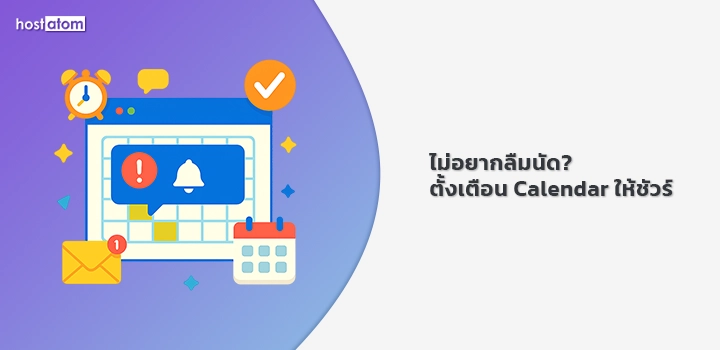
เคยไหม… นัดไว้แต่ลืม ไม่ว่าจะเป็นประชุมสำคัญ หรืองานที่ต้องส่ง Google Calendar คือผู้ช่วยเตือนความจำชั้นดี ที่คุณสามารถตั้งค่าให้แจ้งเตือนได้ทั้งทางหน้าจอและอีเมล คู่มือนี้จะพาคุณตั้งค่าการแจ้งเตือนให้แม่นยำ ไม่พลาดทุกนัด!
ขั้นตอนการตั้งค่าการแจ้งเตือน
Login เข้า Google Workspace ไปที่ Google Apps คลิกที่ Calendar ตามภาพ

สร้างหรือเลือกกิจกรรม หรือ คลิกที่วันที่ในปฏิทินที่ต้องการ หรือคลิกกิจกรรมที่มีอยู่เพื่อแก้ไข
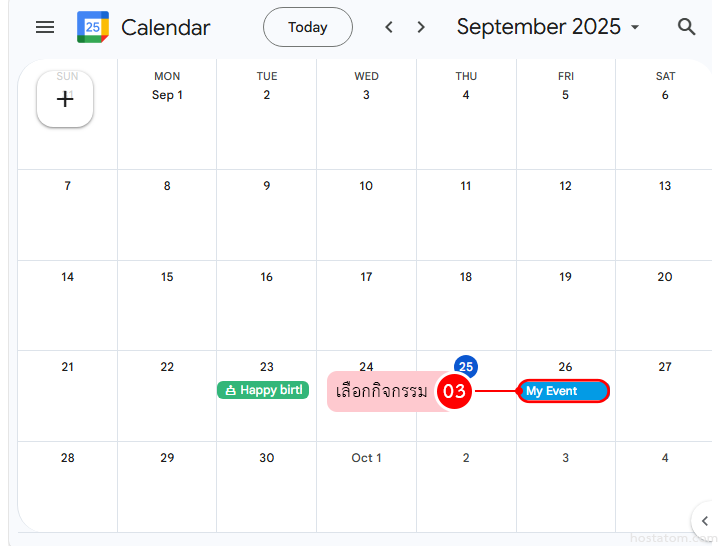
คลิกที่รูปปากกา (Edit Event)
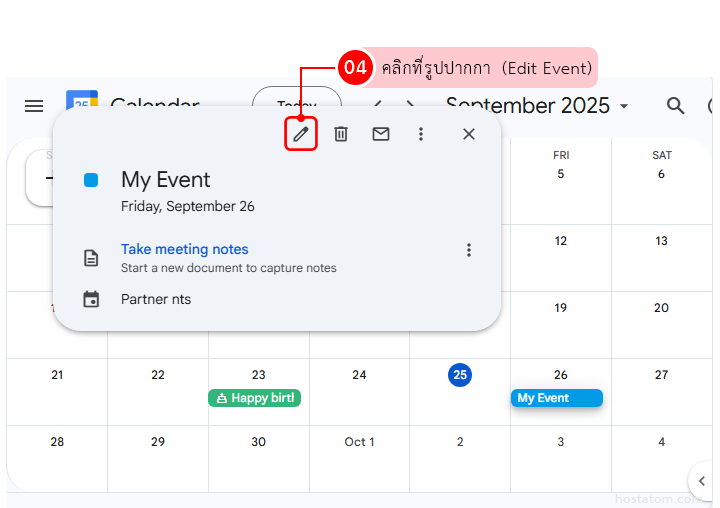
คลิก “เพิ่มการแจ้งเตือน” (Add notification)
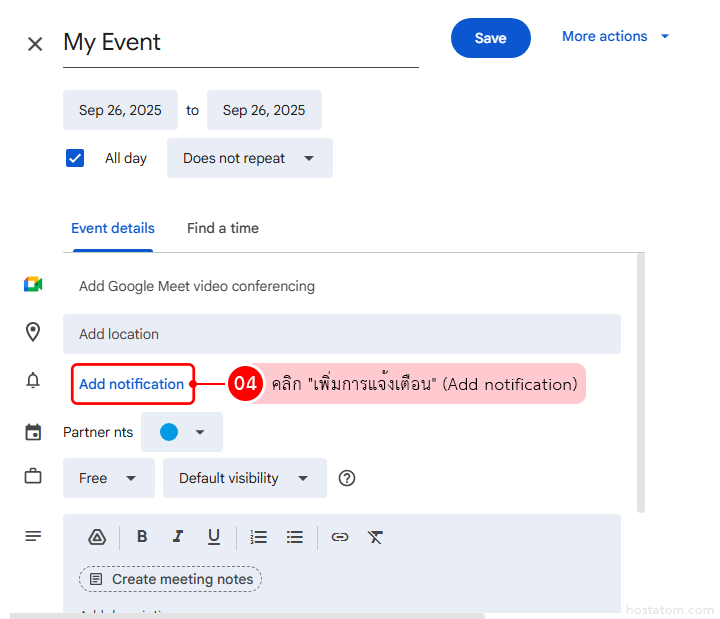
เลือกรูปแบบการแจ้งเตือน:
- Notification: แจ้งเตือนบนหน้าจอ (เดสก์ท็อป & มือถือ)
- Email: ส่งอีเมลเตือนก่อนกิจกรรม
ตั้งเวลาการแจ้งเตือน
กำหนดระยะเวลาก่อนเริ่มกิจกรรม เช่น:
- 10 นาทีล่วงหน้า
- 1 ชั่วโมง
- 1 วันก่อน
💡 เคล็ดลับ: เพิ่มการแจ้งเตือนได้มากกว่า 1 รายการ เช่น เตือนล่วงหน้า 1 วัน และอีกครั้งก่อนเริ่ม 10 นาที
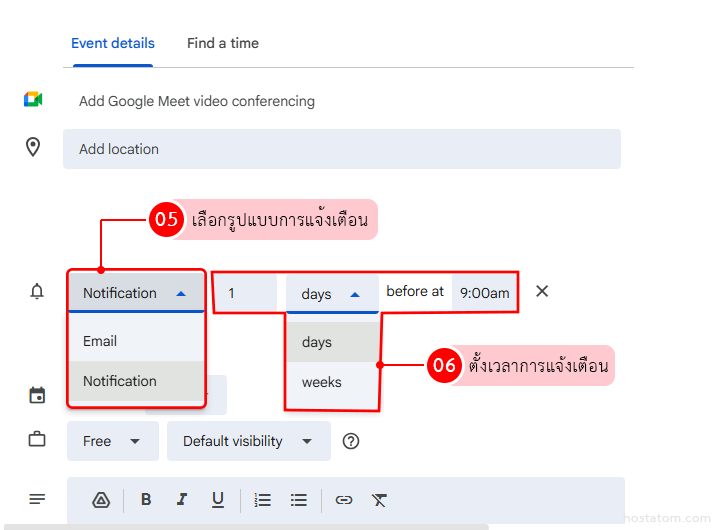
การตั้งค่าการแจ้งเตือนใน Google Calendar เป็นเรื่องง่าย แต่มีพลังมหาศาลในการจัดการเวลาอย่างมืออาชีพ ไม่ว่าจะประชุม ส่งงาน หรือนัดหมายกับทีม การแจ้งเตือนที่แม่นยำจะช่วยลดความผิดพลาด และเพิ่มประสิทธิภาพในการทำงานแบบสุดๆ
หากองค์กรของคุณใช้ Google Workspace และต้องการตั้งค่าระบบปฏิทินให้พร้อมใช้งาน พร้อมจัดการสิทธิ์การแชร์ การแจ้งเตือน และการทำงานร่วมกันแบบมืออาชีพ
hostatom ยินดีดูแลครบวงจร ทั้งติดตั้ง อบรม และซัพพอร์ตด้วยทีมคนไทย
📌 ดูรายละเอียดบริการได้ที่:
👉 https://www.hostatom.com/google-workspace
